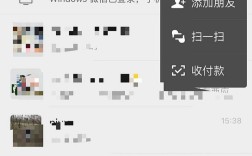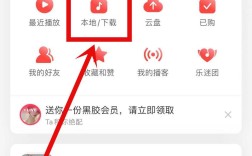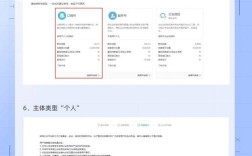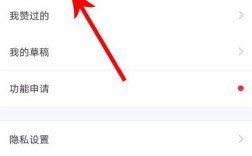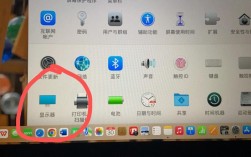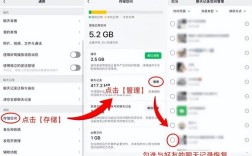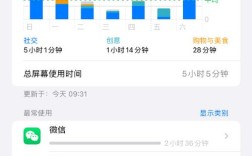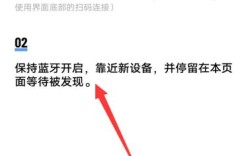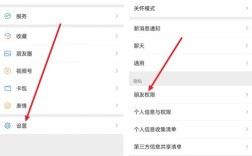CPU降频方法
降低CPU频率是控制计算机性能与功耗的重要手段,尤其适用于笔记本电脑和需要长时间运行的设备,以下是几种常见且有效的方法:
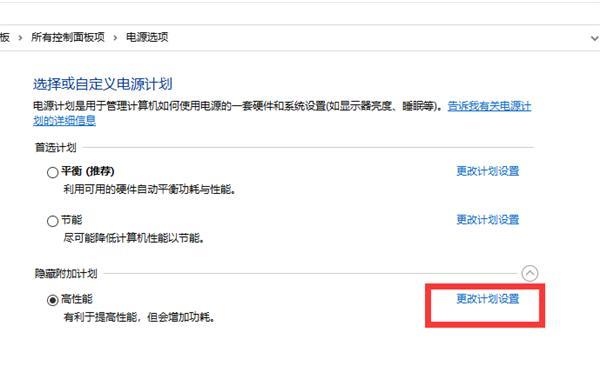
1. 通过操作系统设置降低CPU频率
在Windows系统中,可以通过电源管理选项来调节CPU的频率,具体步骤如下:
1、控制面板:打开控制面板,选择“电源选项”。
2、更改计划设置:点击当前电源计划右侧的“更改计划设置”链接。
3、高级电源设置:点击“更改高级电源设置”,进入新窗口。
4、处理器电源管理:在弹出的窗口中找到并展开“处理器电源管理”。
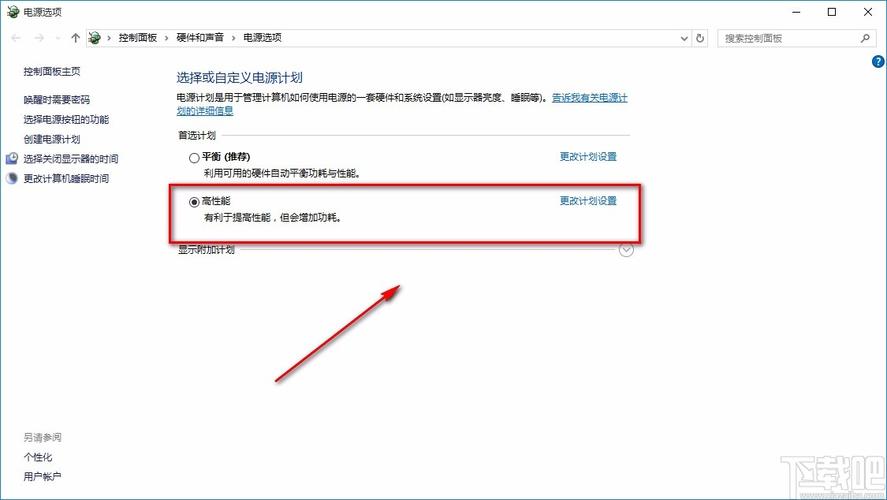
5、最大处理器状态:将“最大处理器状态”设置为一个较低的百分比(例如85%),这将限制CPU的最大工作频率。
| 步骤 | 操作 |
| 1 | 打开控制面板,选择“电源选项” |
| 2 | 点击“更改计划设置” |
| 3 | 点击“更改高级电源设置” |
| 4 | 找到并展开“处理器电源管理” |
| 5 | 设置“最大处理器状态”为较低百分比 |
2. BIOS设置调整CPU频率
通过调整BIOS设置,可以更直接地控制CPU的工作频率,具体步骤如下:
1、进入BIOS:重启电脑并在启动时按下相应的键(通常是DEL或F2)进入BIOS设置。
2、CPU设置:找到CPU相关设置项,通常在“Advanced”或“Performance”选项卡下。
3、调整倍频:将CPU倍频调低,例如从30倍频调到28倍频,这样就能降低CPU的最大工作频率。
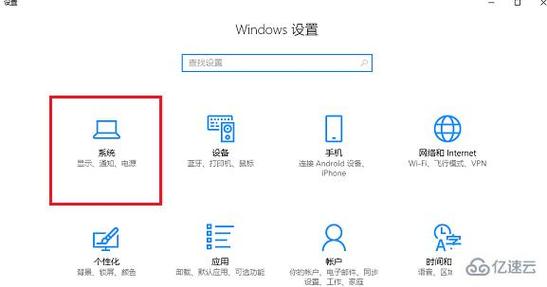
4、保存并退出:按F10保存设置并退出BIOS。
| 步骤 | 操作 |
| 1 | 重启电脑并进入BIOS |
| 2 | 找到CPU相关设置项 |
| 3 | 调整CPU倍频 |
| 4 | 保存并退出BIOS |
3. 使用第三方软件ThrottleStop
ThrottleStop是一款功能强大的软件,可以精细控制CPU的各项参数,包括频率、电压等,使用方法如下:
1、下载并安装:从官方网站下载ThrottleStop并安装。
2、配置文件:打开ThrottleStop,选择默认的配置文件(Performance、Game、Internet、Battery)。
3、调整倍频:在“Set Multiplier”选项中,设置一个较低的倍频值。
4、保存设置:点击“Apply”按钮应用设置。
| 步骤 | 操作 |
| 1 | 下载并安装ThrottleStop |
| 2 | 选择配置文件 |
| 3 | 调整倍频 |
| 4 | 保存设置 |
4. 注意事项和常见问题解答
在降频过程中,需要注意以下几点:
1、散热问题:降频虽然能减少热量产生,但仍需保证良好的散热环境,避免设备过热。
2、性能影响:降频会降低系统性能,特别是在高负载任务中,需根据实际需求平衡性能与功耗。
3、系统稳定性:某些老旧设备在降频后可能出现不稳定情况,建议逐步调整并观察效果。
FAQs
1、如何检查当前CPU频率?
Windows任务管理器:右键点击任务栏,选择“任务管理器”,切换到“性能”选项卡,查看“CPU”部分的频率信息。
命令行工具:在命令提示符中输入wmic cpu get MaxClockSpeed, MinClockSpeed可以查看当前CPU的最小和最大频率。
2、降频对电池续航有何影响?
延长续航时间:降频可以显著减少CPU的功耗,从而延长电池的使用时间,对于经常使用电池供电的设备,如笔记本电脑,降频是一种有效的节能措施。
通过上述方法可以有效降低CPU的频率,从而控制设备的功耗和温度,提高系统的稳定性和使用寿命,希望这些方法和注意事项能帮助你更好地管理和优化你的计算机系统。